


Vor einigen Jahren hat die Apple Company eingeführt Apple Music App für Android Geräte. Dies war ein großer Erfolg, weil es viele Abonnenten bekam. Dies zwang Apple, Apple Music für Android zu aktualisieren, damit seine Benutzer Apple Music herunterladen können SD Card.
Dies kann jedoch nur funktionieren Apple Music Android-SD-Karte jedoch nicht für das iOS-Betriebssystem. SD-Karten helfen Smartphone-Benutzern, den internen Speicherplatz ihres Telefons zu sparen. Aus diesem Grund unterstützen die meisten Android-Geräte SD-Karten.
In diesem Artikel erfahren Sie, wie Sie die Android-SD-Karte von Apple Music zu einem echten Phänomen machen. Sie erhalten umfassende Informationen zum Speichern von Apple Music auf einer SD-Karte auf Android- und iOS-Geräten. Im zweiten Teil des Artikels erfahren Sie, wie Sie Apple Music auf eine Android-SD-Karte kopieren können.
Inhaltsverzeichnis Teil 1. Wie speichere ich Apple Music auf der SD-Karte? Teil 2. Wie kopiere ich Apple Music auf eine Android-SD-Karte? Teil 3. Fazit
Im Jahr 2016 hat Apple die Apple Music-Anwendung für das Android-Betriebssystem aktualisiert, um Benutzern das Speichern heruntergeladener Songs auf SD-Karten zu ermöglichen. Dies ist nur mit der Apple Music Android SD-Karte möglich, iOS-Benutzer können dies jedoch nicht. Dieses Update hat Apple Music für Android-Benutzer dabei geholfen, internen Telefonspeicherplatz zu sparen. Denn Sie können die heruntergeladenen Apple Music-Songs direkt auf der SD-Karte speichern.
Allerdings verfügen Apple Music-Songs über einen DRM-Schutz, sodass die heruntergeladenen Songs nicht auf einen anderen Mediaplayer als Apple Music übertragen oder abgespielt werden können. Sobald Sie die SD-Karte entfernen, können Apple Music-Titel auf der SD-Karte von anderen Anwendungen oder Geräten nicht mehr erkannt werden.
Wenn Sie möchten, dass Apple Music-Songs wie normale Musikdateien gespeichert werden MP3, müssen Sie den DRM-Schutz entfernen und die Songs in ein kompatibles Format konvertieren. Weitere Informationen zur Apple Music-Konvertierung erhalten Sie im zweiten Teil weiter unten.
Schritt 1. Öffnen Sie die Apple Music-Anwendung auf Ihrem Android und tippen Sie auf das „Menü“-Symbol in der oberen linken Ecke. Es erscheint ein Dropdown-Menü, in dem Sie auf „Einstellungen“ tippen und eine Liste mit Einstellungen erscheint.
Schritt 2. Direkt unter der Option "Über WLAN herunterladen" befindet sich die Option "Speicherort herunterladen". Tippen Sie auf die zweite Option und ein Popup-Fenster erscheint, in dem Sie aufgefordert werden, die heruntergeladene Musik auf die SD-Karte zu übertragen.
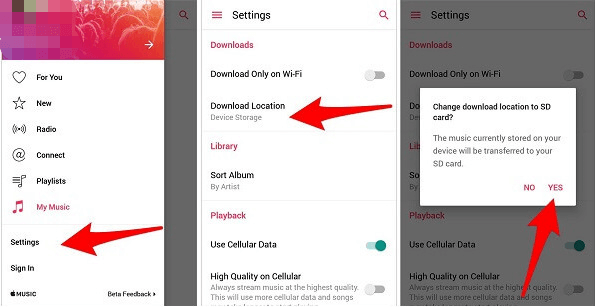
Schritt 3. Tippen Sie auf "Ja" und Ihre aktuellen Downloads werden auf die SD-Karte übertragen, einschließlich Ihrer zukünftigen Apple Music-Downloads werden auf der SD-Karte gespeichert.
Denken Sie daran, dass die heruntergeladenen Apple Music-Songs nur in iTunes und Apple Music-Anwendungen abgespielt werden können. Sie können diese Songs jedoch offline abspielen. Aktuelle Statistiken zeigen, dass die Zahl der Android-Telefone, die SD-Karten unterstützen, abnimmt.
Dies liegt daran, dass die meisten Smartphone-Unternehmen den Verkauf von Telefonen mit großem internen Speicher steigern möchten. Allerdings sind solche Smartphones meist teuer, weshalb viele Android-Nutzer lieber ein Smartphone mit wenig Speicherplatz kaufen, das aber eine SD-Karte unterstützt.
Ja, Sie können Apple Music-Songs auf einer SD-Karte speichern, dies funktioniert jedoch nur mit einer Apple Music-Android-SD-Karte. Es gibt jedoch eine Möglichkeit, Apple Music auf eine Android-SD-Karte oder eine SD-Karte auf iOS-Geräten wie iPhones zu kopieren. Dies kann mithilfe der Apple Music-Konvertersoftware und -Anwendungen erfolgen.
Diese Anwendungen entfernen den DRM-Schutz von Apple Music-Songs und konvertieren sie in ein kompatibleres Format. DRM-freie Apple Music-Songs können vom Computer auf die SD-Karte Ihres Android-Geräts kopiert werden. Wenn Sie die SD-Karte aus Ihrem Android-Gerät entfernen, werden die konvertierten Songs auf einem anderen Gerät oder Mediaplayer erkannt.
Es gibt heute mehrere Apple Music Converter-Software und -Anwendungen auf dem Markt. Aber das Beste muss die hervorragende Konvertierungs- und Download-Geschwindigkeit sein. Und es sollte Ihnen auch eine qualitativ hochwertige Ausgabe ohne Datenverlust liefern. Ein guter Konverter muss leicht verfügbar und mit mehreren Betriebssystemen kompatibel sein. Und vor allem sollte es benutzerfreundlich sein.
DumpMedia Apple Musikkonverter ist die beste Bewerbung für diesen Job. Diese Software kann Entfernen Sie den DRM-Schutz von Apple Music-Songs und Konvertieren Sie sie in verschiedene Formate wie MP3, FLAC, MKA und viele andere.
Es liefert eine qualitativ hochwertige Ausgabe und behält die ursprüngliche Qualität des Songs bei. Es kann ID-Tags des Songs und andere Metadateninformationen verwalten. Es ist benutzerfreundlich und bietet hohe Konvertierungs- und Downloadgeschwindigkeiten. Diese Software verfügt über ein hervorragendes Speicherverwaltungssystem, mit dem Sie den Ordner auswählen können, in dem die konvertierten Musikdateien gespeichert werden sollen.
Schritt 1. Laden Sie die herunter und installieren Sie sie DumpMedia Apple Music Converter auf Ihrem Computer. Sie können die kostenlose Testversion installieren oder kaufen, um mehr Funktionen zu genießen.
Kostenlos herunterladen Kostenlos herunterladen
Schritt 2. Starten Sie das Programm. Sobald es geöffnet ist, wird die gesamte Musik von Apple Music und iTunes geladen. Wählen Sie die Songs aus, die Sie von Apple Music konvertieren möchten. Wenn Sie keinen Titel aus der angezeigten Liste sehen, können Sie ihn in den Suchbereich eingeben.

Schritt 3. Wählen Sie nach Auswahl der Songs das gewünschte Ausgabeformat aus der Liste aus. MP3 Das Format wird empfohlen, da es das kompatibelste Format ist. Sie können auch den Ordner auswählen, in dem die konvertierten Musikdateien gespeichert werden.

Schritt 4. Klicken Sie nun auf „Konvertieren“ und das Programm wird die Arbeit erledigen. Wenn es fertig ist, öffnen Sie den Ordner, den Sie als Speicherordner ausgewählt haben.

Schritt #5. Verbinden Sie Ihr Android-Gerät über ein USB-Kabel mit Ihrem Computer. Wählen Sie eine SD-Karte aus dem Wechselspeicher aus.
Schritt #6. Kopieren Sie nun die Songs von Ihrem Computer auf die SD-Karte.
Anhand der obigen Informationen können Sie erkennen, dass es sich bei der Apple Music Android SD-Karte um eine echte Sache handelt. Befolgen Sie die Schritte im ersten Teil oben, um Apple Music-Downloads auf der SD-Karte zu speichern. Mit dem gleichen Verfahren können Sie Downloads, die sich bereits im internen Speicher befinden, auf die SD-Karte übertragen.
Wenn Sie Ihre Apple Music-Songs überall und jederzeit auf der SD-Karte anhören möchten, verwenden Sie die Informationen im zweiten Teil oben. Verwenden DumpMedia Apple Music Converter, um den DRM-Schutz von den Apple Music-Songs zu entfernen und die Songs später auf die SD-Karte Ihres Android-Geräts zu kopieren.
Merken DumpMedia Apple Music Converter ist eine legale Anwendung, aber es ist illegal, sie für kommerzielle Zwecke zu verwenden. Probieren Sie das Programm aus und kaufen Sie es, damit Sie zusätzliche Funktionen und ein Leben lang kostenlose Updates genießen.
